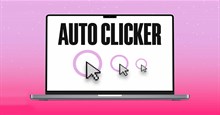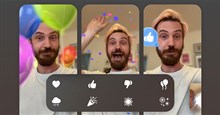Cách sửa lỗi GS Auto Clicker không hoạt động
Giống như hầu hết các phần mềm khác, đôi khi lỗi có thể xảy ra khi bạn sử dụng GS Auto Clicker. Dưới đây là cách sửa lỗi GS Auto Clicker không chạy.

Điều quan trọng cần lưu ý là một số trò chơi không cho phép bạn sử dụng công cụ nhấp tự động vì điều đó bị coi là gian lận. Vì thế, nếu phần mềm click tự động hoạt động tốt trong các ứng dụng khác nhưng không chạy trong trò chơi của bạn, hãy kiểm tra xem trò chơi có cho phép tích hợp công cụ này không.
Nếu GS Auto Clicker không hoạt động trong các ứng dụng khác, thì có thể bạn đang thực sự gặp phải lỗi. Dưới đây là cách sửa lỗi GS Auto Clicker không chạy đơn giản nhất.
Khởi động lại máy tính
Khi gặp bất kỳ sự cố phần mềm nào, tốt nhất, bước đầu tiên là bạn nên khởi động lại máy tính và xem vấn đề có biến mất. Nếu hành động này giải quyết được sự cố, thật tuyệt! Bạn không cần phải làm thêm gì nữa.
Chạy GS Auto Clicker bằng quyền admin
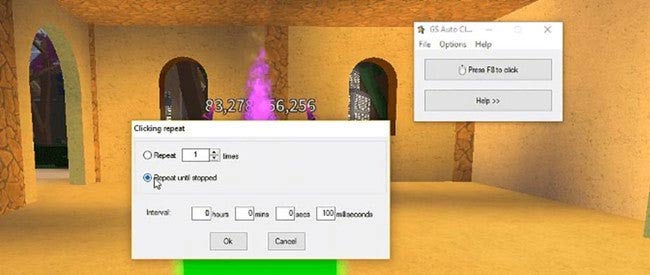
Đôi khi chạy chương trình bằng quyền Quản trị viên có thể giúp giải quyết nhiều vấn đề khác nhau, bao gồm cả lỗi GS Auto Clicker. Để chạy chương trình với tư cách là Quản trị viên, bạn nhấp chuột phải vào biểu tượng phần mềm, rồi click ‘Run as Administrator’.
Cập nhật GS Auto Clicker
Kiểm tra lại phiên bản phần mềm đã cài để xem bạn đã cập nhật lên bản mới nhất hay chưa. Phần mềm lỗi thời có thể gây ra các vấn đề khác nhau trên máy tính của bạn.Hãy cài đặt phiên bản GS Auto Clicker mới nhất nếu đang chạy bản cũ nhé.
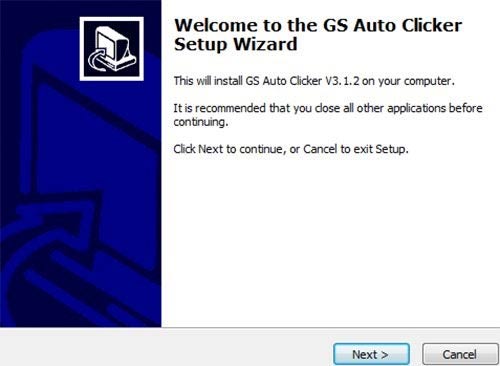
Gỡ và cài đặt lại GS Auto Clicker
Nếu vấn đề vẫn tiếp diễn, bạn có thể cần gỡ cài đặt GS Auto Clicker khỏi máy tín, rồi cài đặt lại để xem nó có chạy lại bình thường hay không.
Hướng dẫn
-

Hướng dẫn cài đặt và sử dụng GS Auto Clicker
-

TOP những ứng dụng auto click miễn phí
-

Hướng dẫn chơi sự kiện Fall Bloom trong Grow A Garden
-

Hướng dẫn thêm hình ảnh vào file PDF bằng Foxit PDF Reader
-

Những mẹo trốn thoái khỏi quái vật trong Escape the Backrooms
-

Cách dùng cử chỉ tay để tạo hiệu ứng khi gọi FaceTime
-

Hướng dẫn chơi Clover Retribution dành cho tân thủ
-

Tổng hợp code The Ragnarok mới nhất và cách nhập
-

BeamNG.drive: Những mẹo dành cho tay đua mới
-

Code Đi Tu Tiên Đi mới nhất và cách nhập
-

Hướng dẫn chụp ảnh selfie và quay video trong Play Together
-

Tổng hợp link máy chủ riêng cho Grow A Garden